Bagaimana Cara Memperbaiki Mikrofon Headset Tidak Berfungsi?
Untuk memperbaiki mikrofon headset tidak berfungsi, metode diberikan di bawah ini:
- Tetapkan mikrofon sebagai default
- Perbarui driver
- Izinkan aplikasi mengakses mikrofon
- Pastikan mikrofon diaktifkan
- Gunakan dongkrak yang berbeda
Mari jelajahi setiap metode satu per satu untuk menyelesaikan masalah yang disebutkan.
Perbaiki 1: Atur Mikrofon sebagai Default
Menyetel Mikrofon sebagai default mungkin memperbaiki masalah yang disebutkan. Untuk mengatur mikrofon sebagai default, panduannya disediakan di bawah ini:
Langkah 1: Buka Ubah Suara Sistem
Pertama-tama, buka ' Ubah suara sistem ” dari panel Mulai:
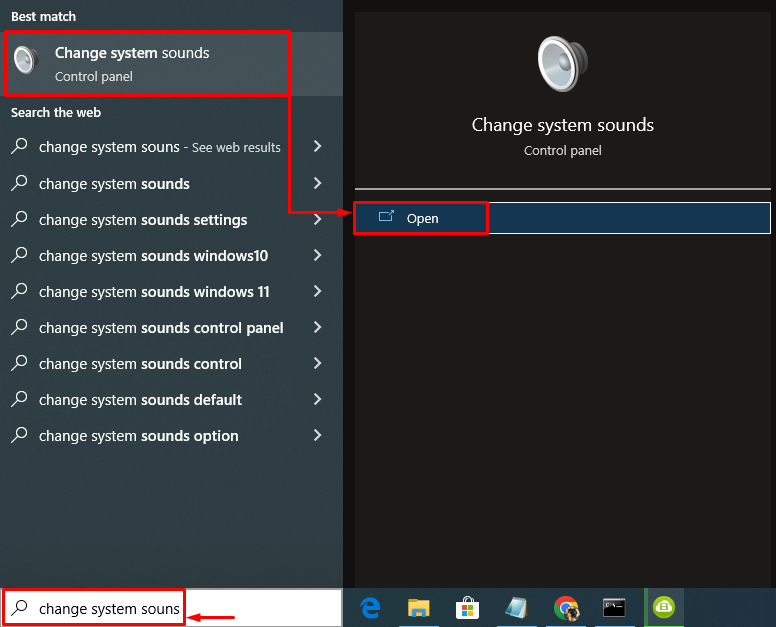
Langkah 2: Tetapkan Mic sebagai Perangkat Default
Beralih ke “ Rekaman tab. Klik kanan pada mikrofon dan pilih “ Tetapkan sebagai Perangkat Default ”:
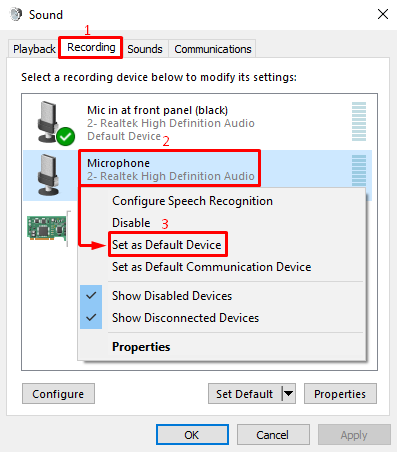
Tekan tombol “ Oke ” tombol untuk menyimpan perubahan:
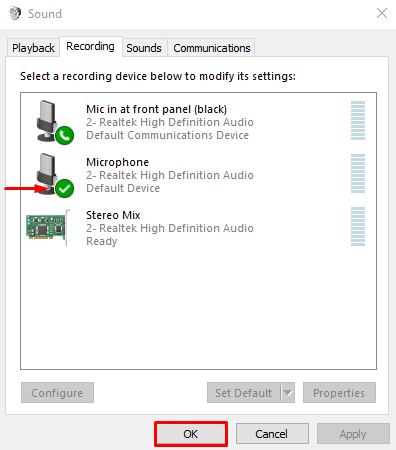
Centang hijau menunjukkan bahwa mikrofon telah disetel sebagai default.
Perbaiki 2: Perbarui Driver Audio
Memperbarui driver audio dapat mengatasi “ mikrofon headset tidak berfungsi ' masalah. Untuk alasan itu, ikuti langkah-langkah yang disebutkan di bawah ini:
Langkah 1: Buka Pengelola Perangkat
Pertama, luncurkan “ Pengaturan perangkat ” dari panel Mulai Windows:
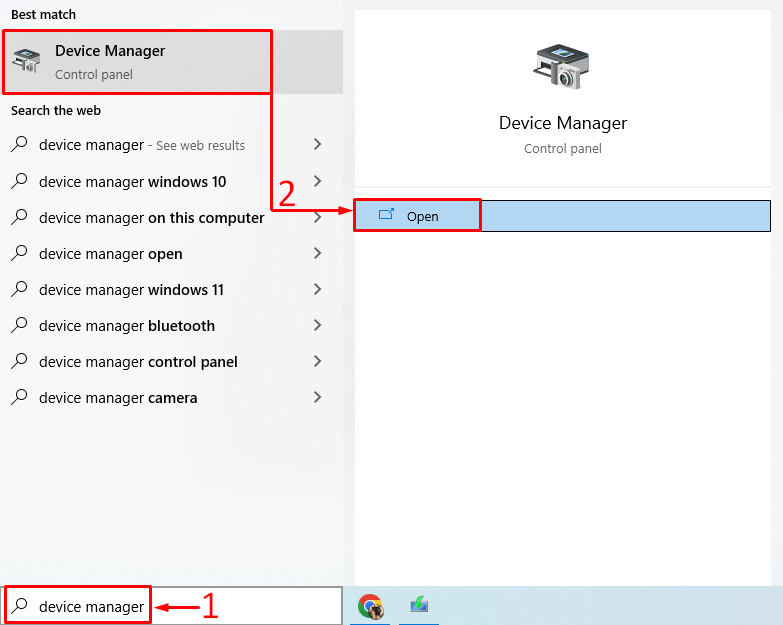
Langkah 2: Perbarui Driver Audio
Perluas “ Input dan output audio ' bagian. Klik driver audio, lalu pilih “ Perbarui Driver ”:

Klik ' Temukan perangkat lunak driver yang diperbarui secara otomatis ”:
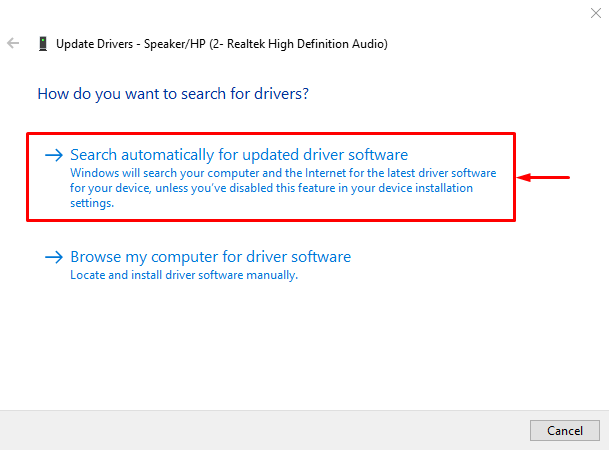
Seperti yang Anda lihat, pengelola perangkat mulai mencari pembaruan driver audio:
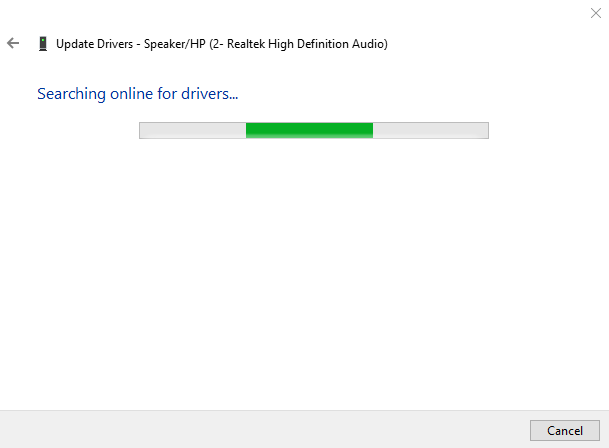
Setelah memperbarui driver audio, hidupkan ulang sistem dan periksa apakah masalah teratasi atau belum.
Perbaiki 3: Izinkan Aplikasi Mengakses Mikrofon
Mengizinkan aplikasi untuk mengakses mikrofon dapat mengatasi kesalahan tersebut. Karena beberapa aplikasi tidak memiliki akses untuk menggunakan mikrofon, dan mereka menunjukkan kesalahan yang disebutkan.
Langkah 1: Buka Pengaturan
Pertama-tama, buka “ Pengaturan ” aplikasi dari menu Mulai Windows:
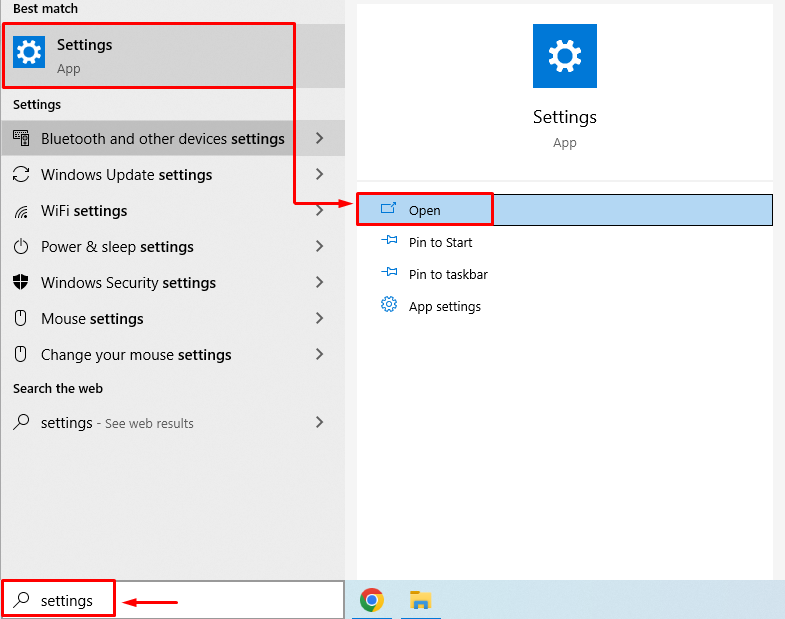
Langkah 2: Arahkan ke Pengaturan Privasi
Klik ' Pribadi ” pengaturan:
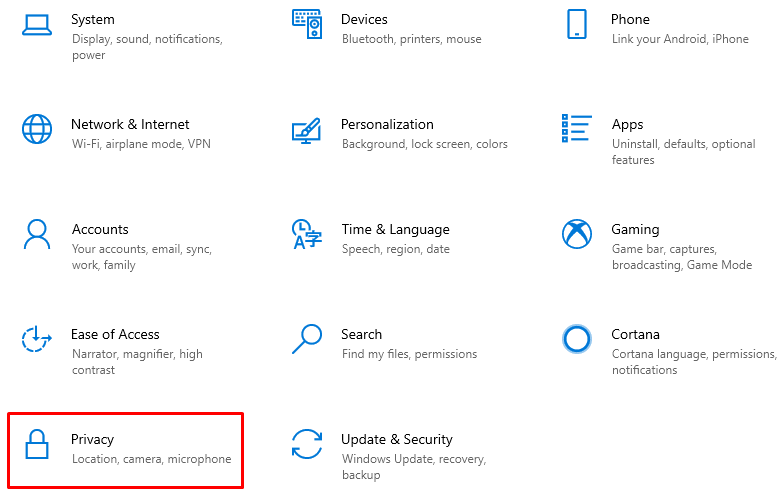
Langkah 3: Aktifkan Akses Mikrofon
Arahkan ke “ Mikropon ' bagian. Aktifkan ' Izinkan aplikasi mengakses mikrofon Anda ” pengaturan:
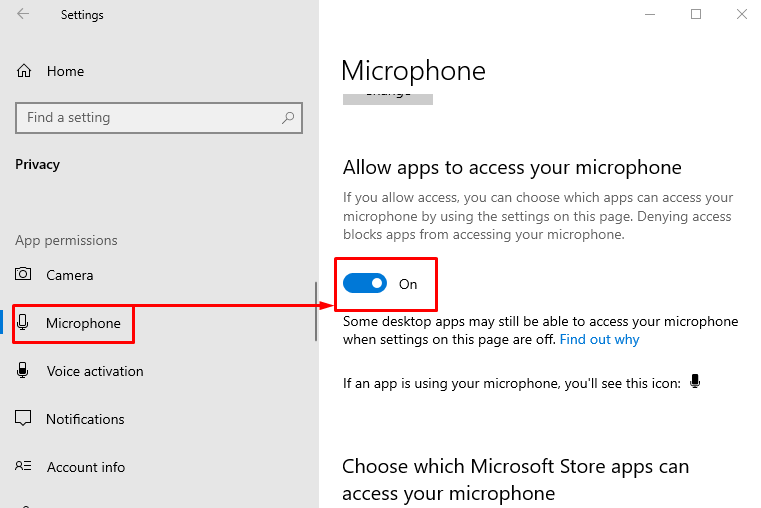
Ini akan memungkinkan semua aplikasi untuk mengakses mikrofon.
Perbaiki 4: Pastikan Mic Diaktifkan
Mungkin mikrofon dinonaktifkan dari pengaturan. Untuk mengaktifkan mikrofon, ikuti langkah-langkah di bawah ini:
Langkah 1: Luncurkan Pengaturan
Pertama, buka “ Pengaturan ' dari ' Menu mulai ”. Pilih ' Sistem ” dari jendela di bawah ini:
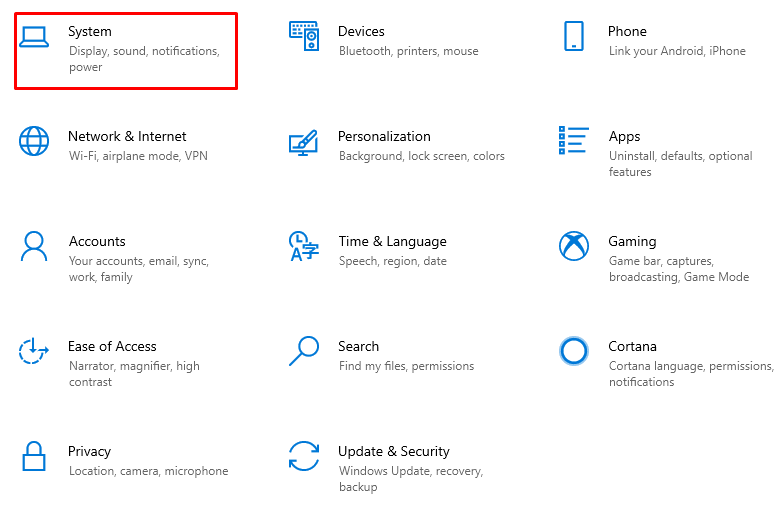
Langkah 2: Buka Kelola Perangkat Suara
Arahkan ke “ Suara ' bagian. Klik “ Kelola perangkat suara ”:
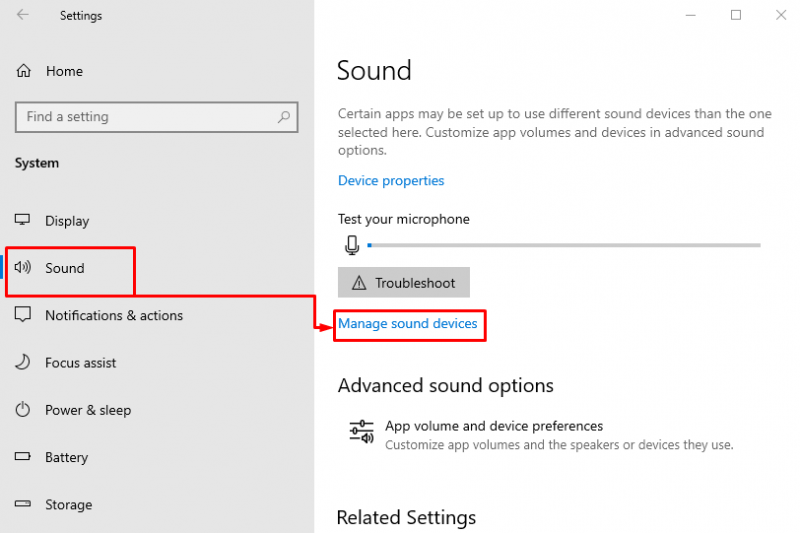
Langkah 3: Aktifkan Mikrofon
Jika mikrofon terlihat di bawah “ Dengan disabilitas ' bagian. Itu berarti mic dinonaktifkan. Klik pada mikrofon dan pilih “ Memungkinkan ”:
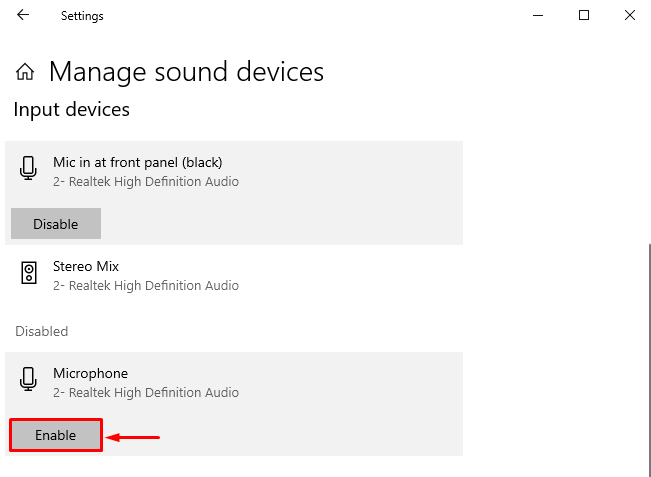
Ini akan mengaktifkan mikrofon. Sekarang, periksa apakah ' mikrofon headset tidak berfungsi ” masalah teratasi atau tidak.
Perbaiki 5: Gunakan Jack Berbeda
Alasan dibalik “ mikrofon headset tidak berfungsi ” Masalahnya bisa jadi jack tempat mikrofon dicolokkan rusak. Jadi, coba ganti jack audio. Jika mic berfungsi dengan baik pada jack lain, maka Anda perlu memperbaiki jack yang rusak. Jika tidak berfungsi pada jack audio lain, maka mic rusak, dan Anda perlu membeli yang baru.
Kesimpulan
“ Mikrofon headset tidak berfungsi ” masalah dapat diperbaiki menggunakan berbagai metode. Metode ini termasuk menyetel mikrofon sebagai default, memperbarui driver suara, mengizinkan aplikasi mengakses mikrofon, mengaktifkan mikrofon, atau menggunakan jack yang berbeda. Posting blog ini telah menunjukkan beberapa metode untuk memperbaiki kesalahan yang disebutkan.